)
MEmu
Jogue os melhores games de Android com teclado e mouse diretamente do seu PC
Jogue os melhores games de Android com teclado e mouse diretamente do seu PC
Sobre o App
Por Vinicius Munhoz
Atualizado em 28/02/2024 18h22minSe você gosta de jogar títulos mobile e não consegue se adaptar aos comandos touchscreen ou quer um game pesado, mas o seu smartphone não consegue rodá-lo, MEmu é um emulador de Android especializado em jogos, ideal para os internautas de plantão.
O conceito deste software é semelhante ao de outras máquinas virtuais, como o VMware e o Virtual Box. Entretanto, aqui não é necessária uma imagem do sistema operacional da Google. Basta instalá-lo e baixar todos os apps que quiser!
Confira mais sobre o emulador MEmu e como instalá-lo em seu computador.
O que é MEmu?
O MEmu é um emulador de jogos para o sistema operacional Android que podem funcionar a partir dele diretamente no computador dos usuários. Assim, é possível rodar jogos de celular no PC sem grandes complicações.
Aqueles que já estiverem acostumados com o uso de emuladores para os mais diferentes fins sentirão uma grande familiaridade com o programa, que traz configurações gerais muito parecidas com qualquer outro emulador potente disponível na internet.
O melhor de tudo é que há muitos jogos para serem explorados na biblioteca, sendo indicado especificamente para quem gosta muito de se divertir com títulos variados.
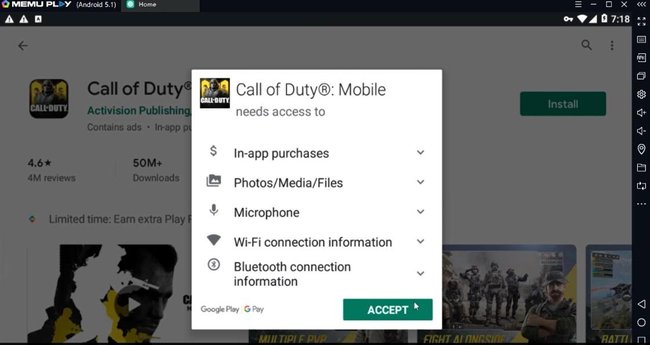
Como baixar e instalar o MEmu?
Se você ficou interessado nesse emulador de Android, fique ligado, pois logo abaixo há um passo a passo bem completo para saber como fazer o download do Memu de forma efetiva no PC. Confira!
- Em seguida, retorne à nossa página com todas as informações a respeito do emulador e clique sobre o botão de download. Ele estará localizado no canto superior esquerdo da tela.
- Depois disso, você será redirecionado a uma nova página, na qual deverá aguardar alguns segundos até que o assistente de instalação seja descarregado na pasta de downloads do seu computador.
- Quando isso ocorrer, vá até a página de downloads e execute o instalador, seguindo todos os passos recomendados até que o programa seja finalmente instalado no PC.
- Uma vez que o software estiver finalmente instalado, não se esqueça de executá-lo para saber se ele já está funcionando sem problemas.
- Também não se esqueça de nos informar qualquer falha ligada à instalação por meio
Recomendamos que você verifique se o seu computador possui os requisitos mínimos para a instalação do emulador de Android, bem como espaço suficiente em disco. Isso é essencial para que ele funcione corretamente.
Essas informações podem ser checadas diretamente nas configurações do aparelho, navegando por meio do menu “Iniciar”. Lembre-se de que MEmu funciona, inicialmente, no Windows XP, Windows Vista, Windows 7, Windows 8 e Windows 10.
Como usar o MEmu?
O primeiro passo para começar a se divertir com MEmu é abri-lo logo em seguida à sua instalação. Além de revisar eventuais problemas durante esse processo, os usuários também já começam a entender como tudo funciona.
Na biblioteca de jogos, há inúmeros títulos organizados, principalmente, por sua popularidade e avaliação. Você também pode utilizar a barra de pesquisas para fazer buscas com palavras-chaves.
Como o MEmu trata-se de um emulador de Android, alguns comandos podem ser diferentes em cada um dos jogos, pois eles foram pensados visando os usuários de smartphones e telas touchscreen.
Contudo, basta ler atentamente aos comandos antes de se aventurar em algum dos jogos, entendendo como todos eles funcionam em linhas gerais.
Porém, vale destacar que boa parte dos jogos utilizam o mouse e as teclas básicas (setas e espaço) como fundamentais em sua jogabilidade. Assim, faça testes antes de se envolver nas partidas.
Na biblioteca do MEmu, também é possível encontrar jogos online bastante populares e também aqueles títulos mais bobinhos que funcionam perfeitamente para passar o tempo.
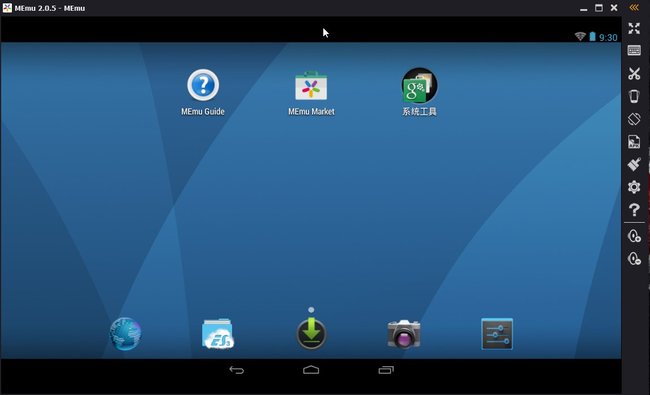
Crie o smartphone ou tablet perfeito
Uma das funcionalidades do MEmu é a escolha de como será o seu “celular” virtual. Você pode distribuir a quantidade de memória RAM que achar melhor, assim como o poder de processamento dedicado ao programa. Quer simular um tablet com tela Full HD, com 2 GB de RAM e processador quad-core? Basta especificar no menu do software.
Contudo, tome cuidado: dedicar quase todos os recursos do seu computador pode ocasionar travamentos. O MEmu simula um Android 4.2.2 chinês e, por consequência, é necessário utilizar o apk da Play Store para não se perder na loja de aplicativos totalmente em mandarim.
Por falar em apks, o utilitário suporta arquivos de fontes externas. Caso queira baixar um título ou app que não está disponível na sua região, basta procurá-lo no Google e instalá-lo na máquina virtual.
E as funcionalidades não param por aí: o emulador simula também o movimento de balançar o smartphone, de tirar screenshots e cria diversos atalhos do sistema no próprio teclado.
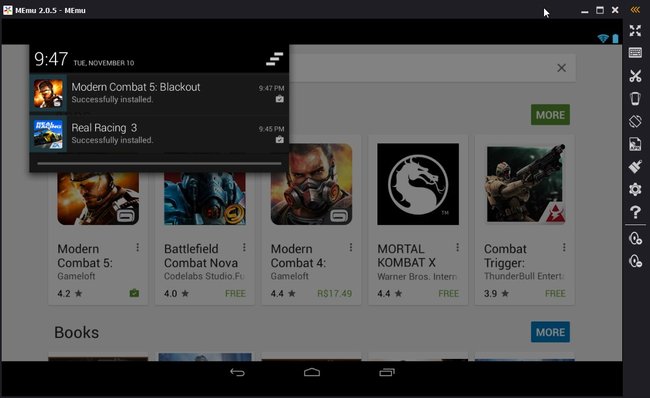
Jogue com teclado e mouse ou com joysticks
Um dos destaques do MEmu é o mapeamento do display touchscreen. Caso queira, você pode delimitar qualquer local da interface e atribuir a ele uma tecla.
Por exemplo: se o botão do acelerador de um jogo de corrida ficar no canto esquerdo da tela, basta clicar no local e apertar a letra “W” para vincular o botão virtual ao acessório físico do computador, seja ele um mouse, teclado ou controle de video game.
Além seções da interface, podemos associar o movimento de acelerômetro, analógicos digitais e muito mais. Em outras palavras, é como se os títulos executados no MEmu fossem nativos de computadores.
Novidades
Em sua última atualização, o emulador de Android MEmu se tornou completamente compatível com processadores AMD.
Algumas melhorias gráficas foram implementadas, o que deixou o visual um pouco mais moderno, apesar de ainda não termos a estética do Android Lollipop.
Muitos apps ainda não funcionam com o MEmu, mas o leque de compatibilidade foi ampliado. Segundo os desenvolvedores, alguns bugs ainda foram consertados, e a entrada de texto pelo teclado do PC foi melhorada.
Opinião dos editores
Notícias
Outros apps da Microvirt Co., Ltd.
Informações Técnicas
Plataforma
WindowsTamanho do app
276.37 MBLançado em
15/12/2018Oferecido por
Microvirt Co., Ltd.Contato da Empresa
Acessar site